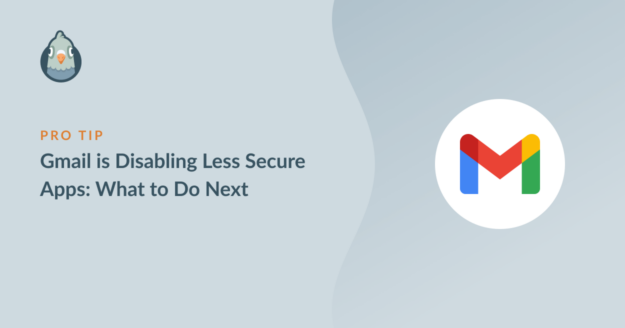Resumen de la IA
Google ha anunciado que desactivará la función de aplicaciones menos seguras el 30 de septiembre de 2024. Este proceso comenzó en 2022. Google Workspace es la última parte de la suite de productos de Google que se verá afectada.
Si utilizas los datos SMTP de Gmail con nuestro otro servidor de correo SMTP, es posible que tengas dificultades para enviar correos electrónicos cuando esta función esté desactivada.
Sabemos que muchos de nuestros clientes confían en Gmail para enviar correos electrónicos desde WordPress y queríamos proporcionarles información para que puedan evitar problemas de entregabilidad.
¿Qué son las aplicaciones menos seguras de Gmail?
Aplicaciones menos seguras es una función de Gmail que permite a los programas y dispositivos acceder a tu cuenta de Gmail con tu nombre de usuario y contraseña principales de Google.

Hasta ahora, era posible enviar correos electrónicos a través de SMTP de Gmail con esta configuración activada. Ahora, Google ha decidido empezar a eliminar gradualmente las aplicaciones menos seguras a partir del 30 de mayo de 2022.
Los usuarios de Google Workspace y Google Cloud Identity verán desaparecer la función en junio de 2024, y se desactivará por completo el 30 de septiembre. En lo que respecta específicamente a Workspace, Google ha dicho:
"Los administradores tendrán que empujar una cuenta de Google utilizando su proveedor de MDM, que volverá a agregar sus cuentas de Google a los dispositivos iOS utilizando OAuth", dijo Google en el anuncio.
Google dice que los usuarios con dispositivos móviles tendrán que actualizar el método de conexión para las cuentas de Google. Para ello, tendrán que utilizar su software MDM (Mobile Device Management). Esto afectará a las empresas y otras organizaciones con un gran número de dispositivos móviles, como las escuelas, por lo que es importante estar preparado.
Hemos recomendado las contraseñas de aplicaciones durante algún tiempo, pero algunos clientes han optado por utilizar Menos Aplicaciones Seguras, ya que es un poco más sencillo. Ahora que la función se retira, todos los usuarios tendrán que cambiar a las contraseñas de aplicaciones o utilizar un proveedor de correo diferente.
Cómo cambiar de aplicaciones menos seguras
Si utiliza WP Mail SMTP, estas son las opciones disponibles.
Opción 1: Cambiar al Mailer de Gmail
WP Mail SMTP dispone de un servidor de correo dedicado a Gmail que se conecta a la API de Google para enviar correos electrónicos desde WordPress.
Nuestro mailer de Gmail está disponible en las versiones Lite y Pro de nuestro plugin. También es más seguro que enviar correos electrónicos a través del protocolo SMTP.
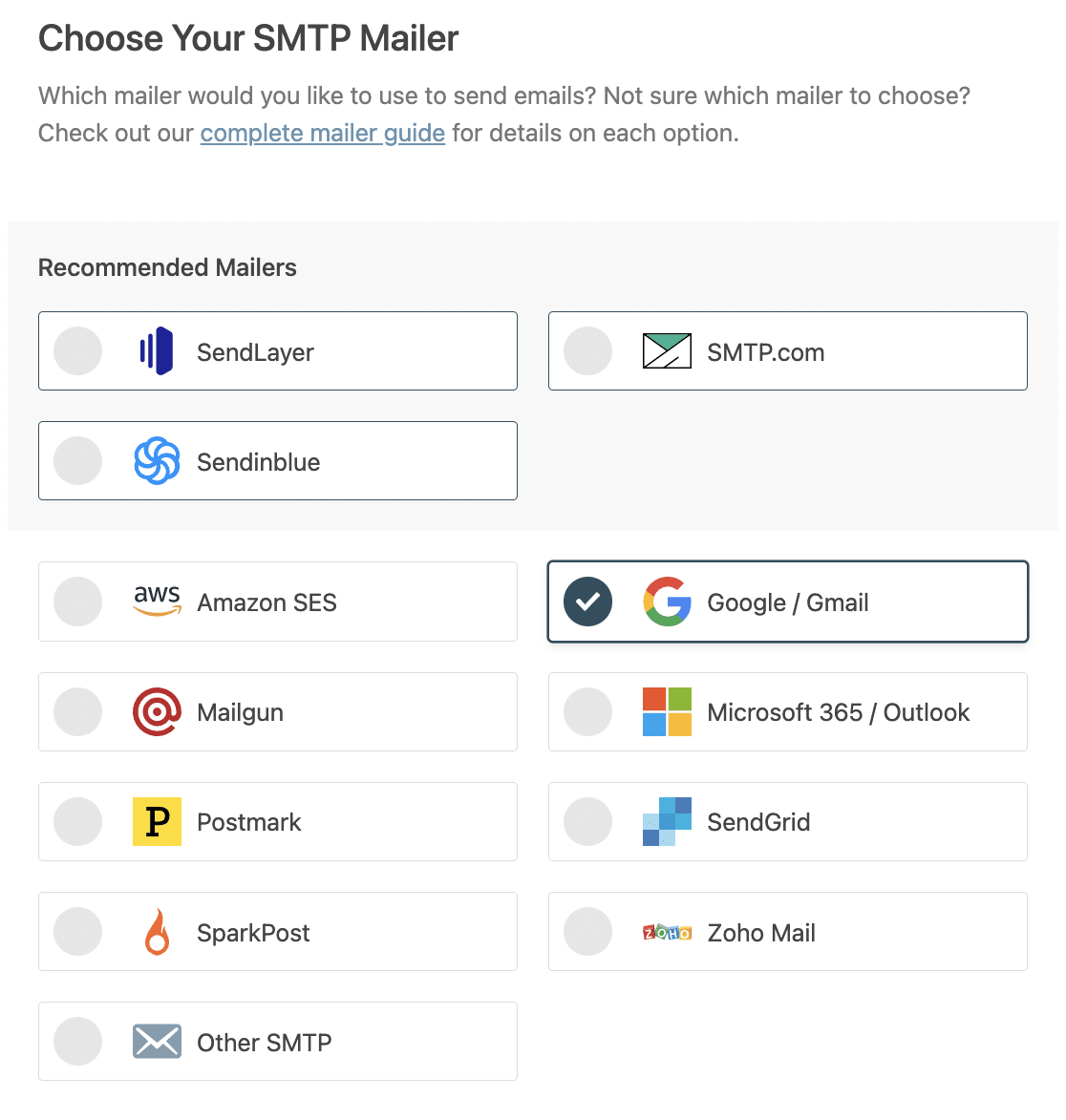
En la versión gratuita de WP Mail SMTP, tendrás que configurar una cuenta gratuita de Google Cloud Console y generar una clave API. Encontrarás instrucciones paso a paso en nuestro documento sobre cómo configurar Google Workspace / Gmail mailer en WP Mail SMTP.
Si utilizas cualquier versión de pago, puedes configurar el correo de Gmail con un solo clic. Esto lleva segundos y es mucho más fácil. Evita por completo la necesidad de utilizar Cloud Console.

Opción 2: Utilizar una contraseña de aplicación
Si quieres seguir usando el correo de Otro SMTP en WP Mail SMTP, puedes configurar una contraseña de la aplicación en tu cuenta de Google.
Una contraseña de aplicación funciona como una contraseña alternativa para tu cuenta. Sólo puede ser utilizada por las aplicaciones con las que la compartes, por lo que es más segura que compartir tu contraseña principal.
Si deseas utilizar una contraseña de aplicación, primero tendrás que activar la autenticación de dos factores para tu cuenta de Google. Después, puedes crear una contraseña específica para WP Mail SMTP en la configuración de seguridad de tu cuenta de Google.
Para ello, seleccione Otra (nombre personalizado) como aplicación en la pantalla Contraseñas de aplicaciones.
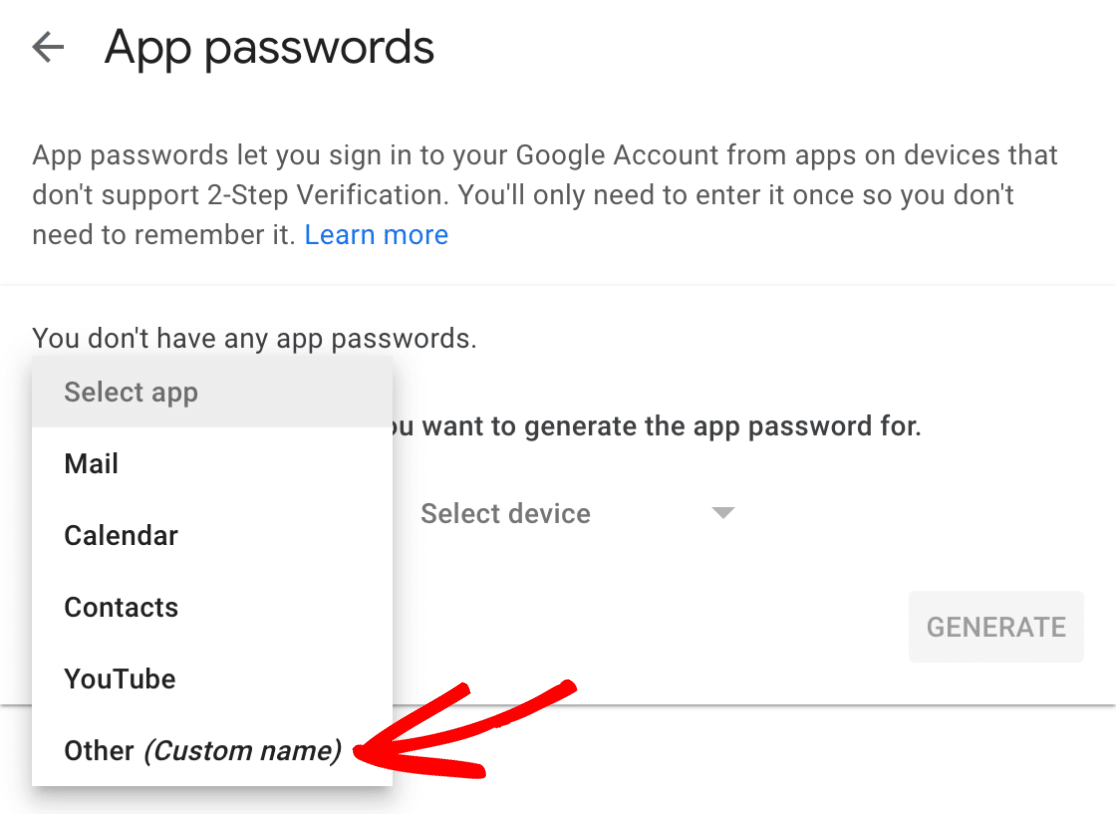
A continuación, escriba WP Mail SMTP u otro nombre que le ayude a identificar esta contraseña en el espacio proporcionado.
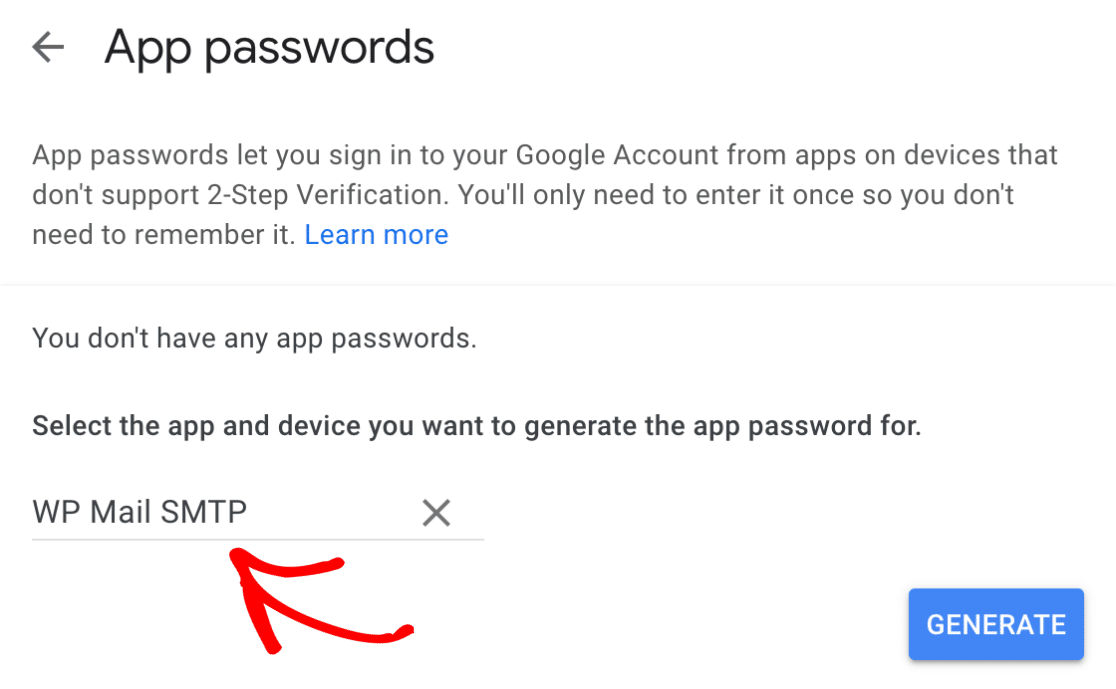
A continuación, sólo tienes que hacer clic en el botón Generar para crear tu contraseña.
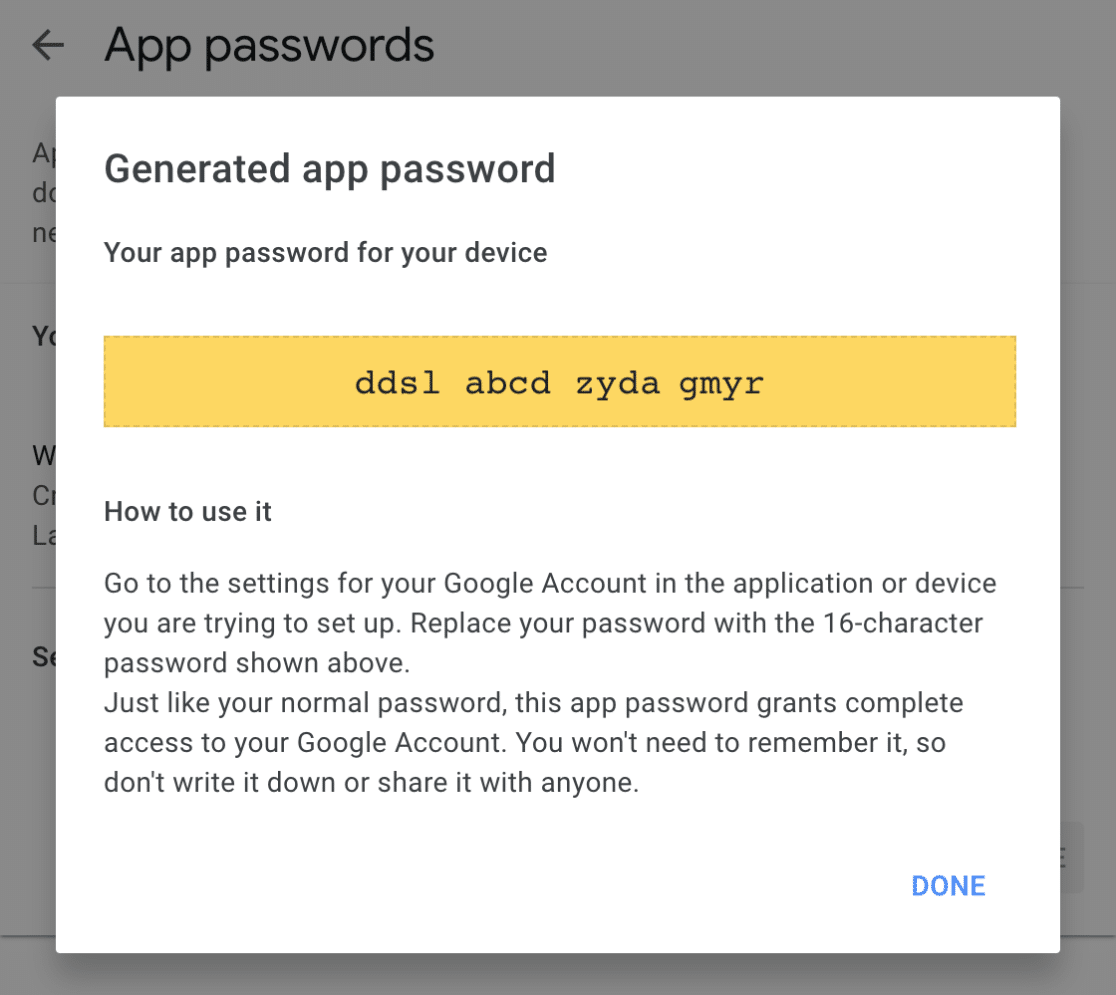
Si desea empezar ahora, puede encontrar más detalles e instrucciones paso a paso en nuestro documento sobre cómo configurar el Otro SMTP mailer en WP Mail SMTP.
Nota: cada vez que cambies la contraseña principal de tu cuenta de Google, también se desactivarán las contraseñas de tus aplicaciones. Si cambias de contraseña con frecuencia, puede que esta no sea la mejor solución.
Opción 3: Cambiar a un nuevo emisor de correo
Si no estás decidido a utilizar Gmail o te parece que puedes saltarte sus límites de envío, WP Mail SMTP tiene un montón de otros programas de correo que utilizan conexiones seguras basadas en API para enviar correo electrónico desde WordPress.
Nuestros mailers recomendados aparecen en la parte superior del Asistente de configuración.
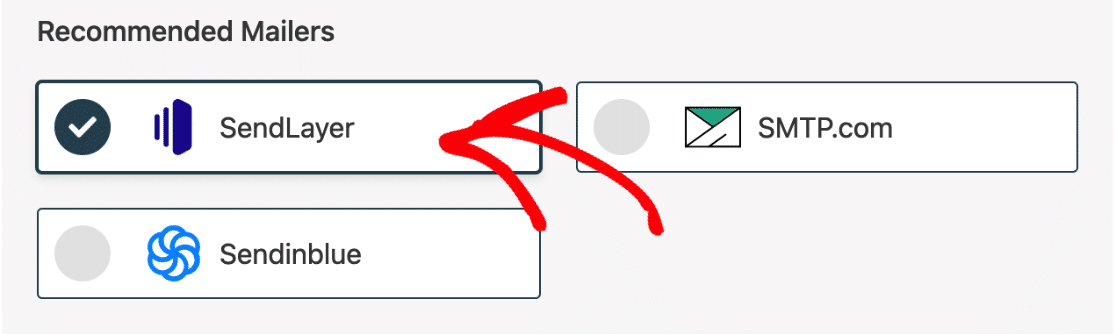
Aquí tiene más detalles sobre nuestros principales mailers:
- SendLayer: Nuestro mailer #1 recomendado y uno de los mailers más fáciles de usar con WP Mail SMTP. Una vez que haya añadido los registros DNS a su dominio, todo lo que necesita es una clave API. Puede comenzar con una prueba gratuita, y luego actualizar a un plan de pago a partir de $ 5 / mes (pago anual).
- SMTP.com: Gratuito durante 30 días, a partir de 25 $/mes. SMTP.com es líder del sector y cuenta con más de 20 años de experiencia en la entrega de correos electrónicos.
- Sendinblue: Si estás probando alternativas a Gmail, Sendinblue puede ser una buena opción. Puedes empezar sin tarjeta de crédito y cambiar a un plan con más capacidad cuando estés preparado.
Para cambiar de proveedor de correo, diríjase a la configuración SMTP de WP Mail y haga clic en el botón Iniciar asistente de configuración.

El asistente de configuración le guiará por los pasos de conexión. Aquí tienes una guía completa de todos nuestros mailers para ayudarte a decidir.
| Mailers disponibles en todas las versiones | Mailers en WP Mail SMTP Pro |
|---|---|
| SendLayer | Amazon SES |
| SMTP.com | Microsoft 365 / Outlook.com |
| Brevo | Zoho Mail |
| Espacio de trabajo de Google / Gmail | |
| Mailjet | |
| Mailgun | |
| Matasellos | |
| SendGrid | |
| SMTP2GO | |
| SparkPost | |
| Correo electrónico elástico | |
| Otros SMTP |
Cómo obtener ayuda con WP Mail SMTP
Entendemos que hacer cambios en tu gestor de correo puede ser un reto, ¡pero estamos aquí para ayudarte! Si estás usando WP Mail SMTP Lite, puedes obtener ayuda en nuestro foro de soporte de WordPress.org.
Si utilizas cualquier versión de pago, puedes acceder a tu cuenta y abrir un ticket. Como cliente valioso, obtendrás asistencia prioritaria cuando actualices la configuración de tu mailer.
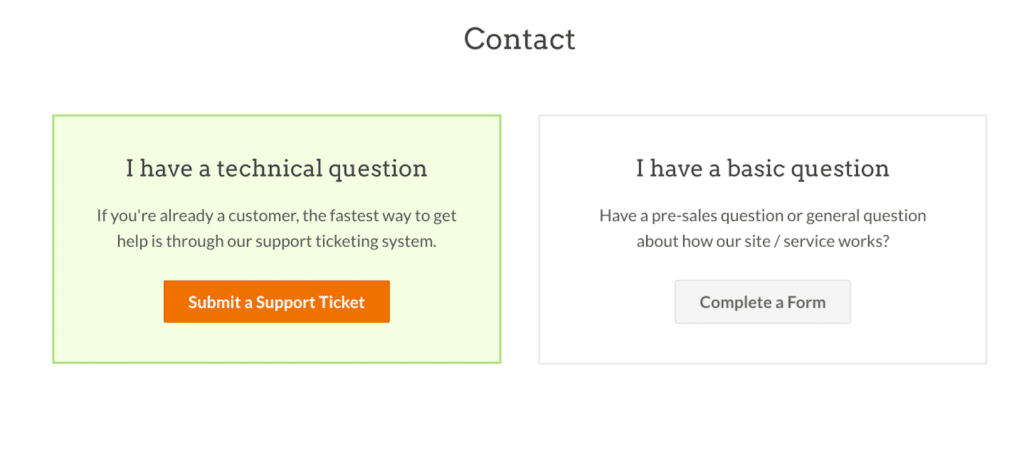
Preguntas frecuentes sobre la desactivación de aplicaciones menos seguras en Gmail
Aplicaciones menos seguras es una función de Gmail que permite a los programas y dispositivos acceder a tu cuenta de Gmail con tu nombre de usuario y contraseña principales de Google. Aquí tienes algunas dudas al respecto:
¿Qué ha pasado con la opción "Aplicaciones menos seguras" de Gmail?
Google eliminó el cambio en 2022. Las cuentas ya no pueden permitir el inicio de sesión básico con nombre de usuario y contraseña para SMTP o IMAP sin seguridad adicional.
¿Por qué Google ha desactivado el acceso menos seguro a aplicaciones para SMTP?
Los inicios de sesión simples facilitaban a los atacantes el robo de contraseñas. Google ahora requiere opciones más seguras como OAuth o App Passwords para proteger las cuentas.
¿Cómo puedo enviar correos electrónicos a WordPress ahora que ya no existen aplicaciones menos seguras?
Instala WP Mail SMTP y elige el mailer de Google / Gmail. Sigue el asistente de configuración para conectar tu sitio con OAuth, o utiliza una App Password si prefieres la opción "Otro SMTP".
¿Cómo puedo crear una contraseña de Gmail App para WP Mail SMTP?
Activa el inicio de sesión de dos factores para tu cuenta de Google. En la sección Seguridad, haz clic en App Passwords, selecciona "Mail", elige "Other", escribe un nombre como "WP Mail SMTP" y copia la clave de 16 caracteres en el complemento.
¿Es Gmail OAuth más seguro que otras aplicaciones menos seguras para el correo electrónico de WordPress?
Sí. OAuth utiliza tokens de corta duración en lugar de almacenar tu contraseña de Gmail en WordPress, lo que bloquea muchos ataques comunes.
¿Puedo seguir utilizando el puerto 465 o 587 con Gmail después del cambio?
Sí. Los puertos 465 (SSL) y 587 (TLS) siguen funcionando, pero debe iniciar sesión con OAuth o una contraseña de aplicación, ya que no se aceptan contraseñas simples.
¿Qué servicios SMTP pueden sustituir gratuitamente a las aplicaciones menos seguras de Gmail?
El nivel gratuito de SendLayer, el sandbox de Mailgun, o el plan gratuito de Brevo pueden enviar un número limitado de emails cada mes sin coste y funcionan bien con WP Mail SMTP.
¿Cómo puedo solucionar el error "SMTP connect failed" después de que Google bloqueara las aplicaciones menos seguras?
Genera una App Password o cambia al mailer OAuth de Gmail en WP Mail SMTP, luego actualiza la configuración con las nuevas credenciales y prueba de nuevo.
¿Existen límites para el envío de correo electrónico a través de Gmail con App Passwords?
Se siguen aplicando los límites habituales de Gmail, que son unos 500 correos electrónicos al día en las cuentas gratuitas y 2.000 al día en los planes básicos de Google Workspace. App Passwords no aumenta estos límites.
A continuación, Cómo solucionar el error de autenticación básica para cuentas de correo electrónico de Microsoft
¿Recibe un mensaje de error que indica que la autenticación básica está deshabilitada cuando intenta enviar correo electrónico a través del SMTP de Outlook?
Microsoft está eliminando gradualmente la autenticación básica (utilizando tu nombre de usuario y contraseña estándar) para aplicaciones y servicios de terceros que utilizan SMTP para enviar correo electrónico.
Para seguir utilizando tu cuenta de Outlook o Microsoft 365 para enviar correo electrónico desde apps y software como WP Mail SMTP, ahora debes utilizar OAuth (Modern Authentication) para iniciar sesión en tu cuenta.
Arregle sus correos electrónicos de WordPress ahora
¿Listo para arreglar tus correos electrónicos? Empieza hoy mismo con el mejor plugin SMTP para WordPress. Si no tienes tiempo para arreglar tus correos electrónicos, puedes obtener asistencia completa de White Glove Setup como compra adicional, y hay una garantía de devolución de dinero de 14 días para todos los planes de pago.
Si este artículo te ha ayudado, síguenos en Facebook y Twitter para más consejos y tutoriales sobre WordPress.